WIN10 시스템에서 DNS 오류 처리에 대한 튜토리얼
- WBOYWBOYWBOYWBOYWBOYWBOYWBOYWBOYWBOYWBOYWBOYWBOYWB앞으로
- 2024-03-27 16:56:281295검색
PHP 편집기 Xiaoxin은 WIN10 시스템의 DNS 오류 문제를 쉽게 해결하도록 도와줍니다. WIN10 시스템에서 DNS 오류는 네트워크 연결 문제를 일으키고 인터넷 경험에 영향을 미칠 수 있습니다. 이 튜토리얼에서는 WIN10 시스템의 DNS 오류를 신속하게 진단하고 복구하여 네트워크 연결이 정상으로 돌아가고 인터넷 서핑을 원활하게 할 수 있는 방법을 소개합니다. WIN10 시스템의 DNS 오류를 해결하고 네트워크 연결을 더욱 안정적이고 원활하게 만들려면 다음 단계를 따르십시오!
1. 시스템 바탕 화면 왼쪽 하단의 [시작]을 마우스 오른쪽 버튼으로 클릭하고, 시작의 오른쪽 클릭 메뉴에서 [명령 프롬프트(관리자)]를 클릭합니다.
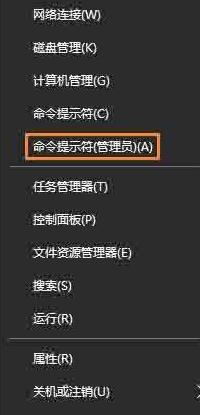
2. 열린 관리자 명령 프롬프트 창에서 빈 공간을 마우스 오른쪽 버튼으로 클릭하고 ipconfig /flushdns 명령을 창에 붙여넣습니다.

3. ipconfig /flushdns 명령을 붙여넣은 후 키보드의 Enter 키(Entel)를 누르면 Windows IP 구성, DNS 확인 캐시가 성공적으로 새로 고쳐졌습니다.

2단계: netsh Winsock Reset 명령을 사용하여 Winsock 디렉터리를 재설정합니다.
1. netsh Winsock Reset 명령을 복사하고 관리자 명령 프롬프트 창의 빈 공간을 계속 마우스 오른쪽 버튼으로 클릭한 다음 창에 netsh Winsock Reset 명령을 붙여넣습니다.

2. netsh Winsock Reset 명령을 붙여넣은 후 키보드의 Enter 키(Entel)를 누르면 다음이 표시됩니다.

The Winsock 디렉터리가 성공적으로 재설정되었습니다.
재설정을 완료하려면 컴퓨터를 다시 시작해야 합니다.
관리자 명령 프롬프트 창을 종료하세요.
참고: netsh Winsock 재설정 명령은 Winsock 디렉터리를 재설정하는 것입니다. 컴퓨터의 Winsock 프로토콜 구성에 문제가 있으면 네트워크 연결에 문제가 발생합니다. 네트워크를 복원하려면 netsh Winsock Reset 명령을 사용하여 Winsock 디렉터리를 재설정해야 합니다. 이 명령은 네트워크 환경을 다시 초기화하여 소프트웨어 충돌, 바이러스 등으로 인한 매개변수 오류를 해결할 수 있습니다. 그림과 같이:
3단계: DNS 서버 주소를 자동으로 가져오는 데 사용합니다
1. 작업 표시줄의 네트워크 아이콘을 마우스 오른쪽 버튼으로 클릭하고 [네트워크 및 공유 센터]를 클릭합니다.
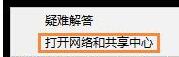
2. 열린 네트워크 및 공유 센터 창에서 [이더넷]을 마우스 왼쪽 버튼으로 클릭하고, 이더넷 상태 창에서 왼쪽 하단의 [속성]을 클릭합니다.
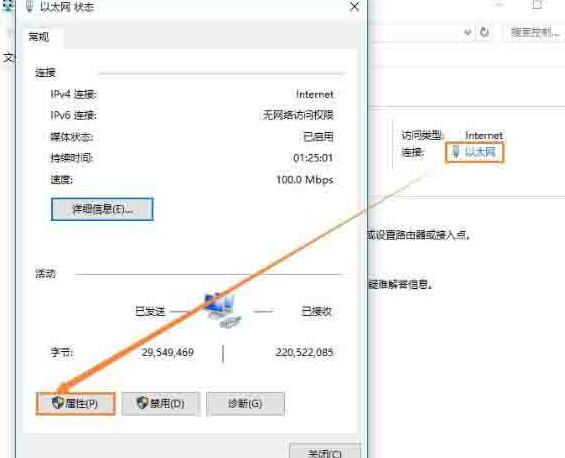
3. 이더넷 속성 창에서 인터넷 프로토콜 버전 4(TCP/Pv4) - 속성을 클릭합니다.
위 내용은 WIN10 시스템에서 DNS 오류 처리에 대한 튜토리얼의 상세 내용입니다. 자세한 내용은 PHP 중국어 웹사이트의 기타 관련 기사를 참조하세요!

